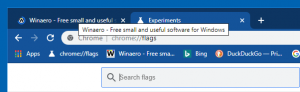Raskite „WSL Linux Distros“ paleidimą sistemoje „Windows 10“.
Net jei išeisite iš WSL Linux sesijos, ji išliks aktyvi. Tai leidžia greitai grįžti ten, kur baigėte (reikia terminalo multiplekserio, pvz., ekrano arba tmux), arba paleisti demoną / serverį. Štai kaip rasti WSL Linux platinimus, kurie veikia fone.
Skelbimas
Galimybę paleisti „Linux“ sistemoje „Windows 10“ suteikia WSL funkcija. WSL reiškia Windows posistemę, skirtą Linux, kuri iš pradžių buvo skirta tik Ubuntu. Šiuolaikinės WSL versijos leidžia kelių Linux platinimų diegimas ir paleidimas iš „Microsoft Store“.

Po to įgalinant WSL, iš parduotuvės galite įdiegti įvairias Linux versijas. Galite naudoti šias nuorodas:
- Ubuntu
- openSUSE Leap
- SUSE Linux Enterprise Server
- Kali Linux, skirtas WSL
- Debian GNU/Linux
ir dar.
Raskite „WSL Linux Distros“.
Pradedant nuo „Windows 10“ kūrimo 17046, „Windows“ posistemė, skirta Linux (WSL), palaiko ilgalaikes fonines užduotis, panašiai kaip „Windows“ posistemyje yra paslaugos. Tai tikrai įspūdingas pokytis WSL vartotojams, dirbantiems su tokiais serveriais kaip Apache arba tokias programas kaip ekranas arba tmux. Dabar jie gali veikti fone kaip įprasti Linux demonai. Tai ir daugelis kitų yra priežastys, dėl kurių Windows 10 reikia aktyvaus WSL egzemplioriaus.
Net tada, kai išduodate išeiti komandą, tai neišjungia jūsų WSL platinimo. Pradedant nuo „Windows 10“ versijos 18836 (praleisti į priekį) ir 18342 (greitas skambutis), galite greitai rasti veikiančias platinimo versijas naudodami naujas OS funkcijas. Štai kaip tai galima padaryti.
Norėdami rasti „WSL Linux Distros“ veikiantį „Windows 10“,
- Atidarykite „File Explorer“.
- Spustelėkite ant Linux elementas naršymo srityje.
- Spustelėkite Distros nuorodą „Linux“ aplanke, kad pamatytumėte visus šiuo metu veikiančius WSL platinimus.

Arba galite naudoti konsolės įrankį wsl.exe, kad pamatytumėte, kurios WSL Linux platinimo versijos šiuo metu veikia jūsų kompiuteryje.
Raskite veikiantį WSL Linux Distros naudodami wsl.exe
- Atidarykite naują komandų eilutę
- Vykdykite komandą
wsl.exe --list --runningnorėdami pamatyti šiuo metu aktyvius WSL egzempliorius. Arba galite paleisti komandąwsl.exe -l --veikia.
- Norėdami išvardyti visus WSL platinimus, paleiskite komandą
wsl.exe --list --allarbawsl.exe -l --all.
Viskas.
Dominantys straipsniai:
- Nutraukite WSL Linux Distro paleidimą sistemoje Windows 10
- Pašalinkite „Linux“ iš „Windows 10“ naršymo srities
- Eksportuokite ir importuokite „WSL Linux Distro“ sistemoje „Windows 10“.
- Pasiekite WSL Linux failus iš Windows 10
- „Windows 10 Build 18836“ rodo WSL/Linux failų sistemą „File Explorer“.